Amazonプライムビデオは、月額500円で楽しめるおすすめの動画配信アプリです!
月額料金がお安いだけでなく、Amazonでのネット購入の場合にも、送料無料などの特典が受けられるのでかなりお得ですよね。
とりあえず加入されている方も多いかと思います。
本記事では、Amazonプライムビデオを解約したい方向けに、方法をご紹介していきます。
解約自体は簡単にできますが、もし解約できなかった場合の対処法なども一緒に記載していますので、是非参考にしてください♪
\ 月額料金を抑えて動画を楽しみたい! /
amazonプライムビデオの解約方法

出典:https://www.amazon.co.jp/
では早速ではありますが、Amazonプライムビデオの解約方法についてご紹介していきます。
解約には、特に難しい手順などは必要なく、スマホやタブレット端末などですぐに可能です。
また、解約できたかどうかの確認方法もお伝えしますので、もし解約ができているか不安な方は合わせてご確認ください。
アプリで解約する方法
Amazonプライムビデオを解約する際、アプリでの解約も可能です。
この場合解約できるアプリは、「Amazonプライムビデオ」のアプリではなく「Amazon」のアプリの方です。
Amazonプライム会員の解約を行うことで、Amazonプライムビデオの解約も完了となります。
- 「Amazon」アプリを開いてログイン
- 画面下にある「アカウント」を選択
- 「アカウントサービス」の選択
- 「アカウント設定」の中にある、「プライム会員情報の設定・変更」選択
- 「プライム会員情報の管理」の「会員情報を更新し、プライムをキャンセルする」を選択
- 画面下に進み、「会員資格を終了する(特典を終了)」を選択
- さらに画面下の「特典と会員資格を終了」を選択
- 再確認の流れになり、最下部「会員資格を終了」を選択
- 再度確認、画面下「特典と会員資格を終了」を選択
- 最終画面となり「プライム会員資格は(日付)に終了します」表示で解約完了
何度もAmazonプライム会員の確認が入りますが、Amazonプライムビデオを解約したいのであれば、気にせず「会員取得の終了」に向けて進んでください。
Amazonプライム会員を解約することで、Amazonプライムビデオの解約も完了となります。
引き留めの確認が多く、解約まで少し長いのですが、最終画面になるまでしっかりと確認し、解約しましょう。
ブラウザで解約する方法
スマホやタブレット端末、もしくはPCでの解約方法です。
アプリ上での解約も可能ですが、特にPCで解約をすすめたい場合には、こちらの方法で行うといいでしょう。
ブラウザで解約する場合は、PCでもスマホでも「プライム会員のトップページ」から行います。
- アカウント&リスト
- ヘルプ
- 会員情報
こちらの3つから解約は可能になっていますが、この中でも特に簡単に解約ができる、「アカウント&リスト」からの解約の流れをご紹介していきます。
- 「Amazonプライム会員」ページにログインをする
- トップページ右上にある、「アカウント&リスト」を選択
- 「アカウントサービス」の中右「プライム」を選択
- 「会員情報を更新し、プライムをキャンセルする」を選択
- 再度確認「会員情報を更新し、プライムをキャンセルする」を選択
- 確認で「特典と会員資格を終了する」を選択
- 再確認のため、「特典と会員資格を終了する」を選択
- 最終画面「日付(更新日)に終了する」「今すぐ解約」いずれか選択
上記に流れで、Amazonプライム会員の解約が可能です。
最終画面に表示される、「日付(更新日)に終了する」「今すぐ解約」のどちらか選んだ方によって、解約日が違ってきます。
「今すぐ解約する」を選択した場合には、残りの年会費が日割り計算され返金されます。
ここまで完了すれば、解約は終了です。
電話で解約する方法
アプリやネット上などで解約をする方法だと、本当に解約ができているか不安に感じる方もいらっしゃると思います。
そんな方は、電話での解約が安心でしょう。
わからないことや不安なことなど、全て電話上で確認もできますので、間違いなく解約をすることが可能です。
ただ現在では、こちらからカスタマーセンターに電話をかけて解約を行うのではなく、こちらの電話番号を登録することで、カスタマーセンターから電話がかかってくる仕組みとなっています。
電話がかかってくるまで少し時間がかかってしまう場合もありますが、直接話をして解約をしたいのであれば、電話で解約をする方がおすすめです。
- 「Amazon」アプリを開く
- アプリ内画面下にある「三」から、「カスタマーサービス」を選択
- 「Amazonプライム会員」から「カスタマーサービスへ連絡」を選択
- 「カスタマーサービスへのお問い合わせ」の「電話でのお問い合わせ」を選択
- 「Amazonから電話をする」を選ぶ
- ご自身の連絡先を入力し、「今すぐ電話がほしい」を選択
- 電話がかかってくるのを待つ
上記の流れで、Amazonのカスタマーサービスから電話を貰い、その電話口でAmazonプライム会員の解約が可能です。
口頭で解約を行うため、何度か引き止められるかもしれませんが、解約の意志が変わらないのであれば、そのまま解約しても問題ないことを伝え、最後まで進めてもらいましょう。
アプリ内やネット上での解約では確認できない不安点なども、こちらで確認しておくと安心します。
解約にあたっての不明点なども、一緒に伝えるようにしてください。
解約できているかを確認する方法
Amazonプライム会員を解約することで、Amazonプライムビデオの解約も可能になります。
ただ、ネット上やアプリ上、電話口での解約を行った際、解約できているか少し不安になる場合もありますよね。
ここでしっかりと解約ができていなければ、また次の月の使用量が引き落とされてしまいますので、注意が必要です。
少しでも不安を感じている場合は、しっかりと解約ができているか下記の流れで確認しておきましょう。
- 「Amazon」アプリにログインを行い、「Amazonプライム会員情報」を選択して確認
- スマホなどでAmazonネットショップを開き、「Amazon」マークの下に「プライム」マークが表示されていないか確認
(表示されていた場合はまだプライム会員)
もしまだ、Amazonプライム会員だった場合、会員である「Prime」のマークが表示されていたり、無料期間の場合には「会員資格更新日」などが表示されています。
何もない場合にはしっかり会員登録の解約ができていますので、安心してください。
もしまだ表示されていたり、明らかにAmazonプライムビデオが利用できる場合には、カスタマーサービスへ連絡をするといいでしょう。
次の月の料金などを請求されるのも不安でしょうから、できるだけ早く問い合わせをするようにしてください。
\ 月額料金を抑えて動画を楽しみたい! /
amazonプライムビデオを解約するときの注意点
Amazonプライムビデオを解約する際、注意しておきたいことをこちらにまとめます。
解約前にこちらを確認しておくことで、Amazonプライム会員の解約がスムーズに進められます。
また、解約することで使えなくなる機能なども記載していますので、本当に解約していいのかの確認にもなりますね!
是非、解約を行う前に注意点を見ておきましょう。
amazonプライムビデオのアプリからは解約できない
Amazonプライムビデオを解約したいとき、「Amazonプライムビデオ」のアプリからは解約ができません。
Amazonプライムビデオは、Amazonプライム会員の方が利用できるサービスとなっており、解約をする場合にはネットショッピングができる「Amazon」アプリ、もしくはブラウザ上のAmazonトップページからが簡単です。
電話での解約も可能になっていますが、今現在Amazonのカスタマーサポートへの連絡方法は、事前に電話番号を登録し「今すぐ電話が欲しい」とアプリ内で依頼をしておかなければなりません。
少しひと手間かかりますが、電話でしっかりと解約したい方はこちらがおすすめです。
アプリやブラウザ上での解約でも問題ない方は、まずはAmazonのアプリやサイトを開いてみましょう。
アプリを削除しても解約できない
こちらは他の有料サービスでも言えることですが、Amazonプライムビデオのアプリを削除しても、解約を行ったことにはなりません。
ただAmazonプライムビデオのアプリを削除し、スマホやタブレット端末などでビデオが視聴できなくなっただけですのでご注意ください。
Amazonプライムビデオの解約をする際には、アプリ上やAmazonのトップページなどから、Amazonプライム会員の解約を行う必要があります。
こちらの解約を行わない限り、Amazonプライム会員のままですので、しっかりと解約をするようにしましょう。
解約と同時にダウンロードした作品は視聴できなくなる
Amazonプライム会員の解約をすると、Amazonプライムビデオが視聴できなくなります。
それだけでなく解約と同時に、Amazonプライムビデオのお気に入りの動画をダウンロードしていた分も視聴できなくなります。
ダウンロードした動画が視聴できるのは、Amazonプライム会員である期間のみです。
もしまだAmazonプライムビデオで動画を楽しみたい方は、解約をとどまった方がいいでしょう。
他のプライム会員特典も受けられなくなる
Amazonプライムビデオを解約するということは、Amazonプライム会員を解約しなければなりません。
となると、Amazonプライム会員の特典が全て受けられなくなります。
Amazonプライム会員の特典はこちらです。
| 送料無料 | 対象商品のお急ぎ便やお届け日時指定便が無料 |
|---|---|
| プライム限定価格 | 一部の対象商品を、プライム限定価格で購入可能になる |
| プライムビデオ | 会員特典対象の映画やTV番組が追加料金なしで見放題 |
| プライムビデオチャンネル | スポーツ中継など月額定額料金で各チャンネルを視聴できる |
| 特別取扱商品の取扱手数料 | Amazonプライム対象商品は、一部特別取扱商品の取扱手数料が無料 |
| プライムミュージック | 追加料金なく200万曲の楽曲やアルバムを視聴 プレイリストを広告の表示なしで楽しめる |
| Amazonミュージックアンリミテッド | プライム会員は、お得な割引料金プランを利用可能 |
| Amazonフォト | Amazon Driveに写真を容量無制限で保存可能 |
| プライム会員限定先行タイムセール | タイムセールの商品を、通常より30分早く注文できる |
| プライムリーディング | 対象のKindle本(雑誌、マンガ、Kindle Singlesなど)が読み放題になる |
| 家族と利用 | プライム会員は、同居家族を2人まで追加して特定の特典を共有可能 |
| ベビー用おむつとおしりふきの15%OFF | おむつとおしりふきが定期おトク便で15%OFFになる特典がある |
| Prime Try Before You Buy | 服、靴、ファッション小物の対象商品を、購入する前に試着できる |
上記のように月額500円のAmazonプライム会員になることで、プライムビデオ以外の機能を利用できるようになります。
もしAmazonプライムビデオ以外の機能を使いたい方は、解約せずにそのままAmazonプライム会員を更新した方がいいでしょう。
月額500円でかなりの機能が楽しめますので、なくなると不便だと少しでも感じる方には解約はおすすめできません。
無料体験は1度まで
Amazonプライム会員には、初めて利用される方限定の1ヶ月無料体験が用意されています。
1か月分の月額料金が不要で、Amazonプライム会員の特典をそのまま1か月間利用できます!
かなりお得な無料体験なのですが、こちらは1度しか利用できません。
解約したからといって、再度無料体験が利用できるわけではありませんのでご注意ください。
また、無料体験期間内で解約してしまった場合でも同じで、再度無料体験を利用することはできません。
無料期間内に解約してしまい、やっぱりAmazonプライム会員を使ってみたいと思っても、次からは即時月額料金が必要になります。
プライムビデオチャンネルの解約は別
Amazonプライム会員を解約することで、Amazonプライムビデオの解約は可能です。
ですが、「プライムビデオチャンネル」は別になっています。
プライムビデオチャンネルはAmazonプライム会員限定のサービスではありますが、こちらはプライム会員の月額料金とは別に料金が支払われています。
もしプライムビデオチャンネルを解約したい場合には、Amazonプライム会員の解約ではできませんのでご注意ください。
会員の解約前に、同時に加入している他の有料サービスも同時に確認しておきましょう。
\ 月額料金を抑えて動画を楽しみたい! /
amazonプライムビデオが解約できない原因
もしAmazonプライムビデオの解約ができな場合、様々な理由が考えられます。
考えられる原因から対処方法をご紹介していきますので、参考にAmazonプライムビデオの解約を進めてください。
もちろん、全てがこの事例に当てはまるわけではありませんので、参考にしていただいても解約ができない場合には、Amazonプライム会員のカスタマーサービスへ連絡をしてみましょう!
不明点などもすぐに教えてくれ、不安も解消するかと思います。
テレビから解約しようとしている
Amazonプライムビデオの解約は、Amazonプライム会員の解約を行わなければいけません。
テレビで使用できる機能は、Amazonプライムビデオの動画を視聴するだけです。
ここからAmazonプライム会員の解約は、セキュリティ上できなくなっています。
スマホやパソコン、タブレット端末などでAmazonプライム会員にログインをおこない、そこから解約を進めるようにしてください。
カスタマーサービスからこちらへ電話をしてもらう方法もありますので、ブラウザ上での解約が苦手な方は、こちらも利用してください。
アプリを削除しただけ
もちろん、Amazonプライムビデオのアプリを削除したからと言って、解約まで完了しているわけではありません。
Amazonプライムビデオを解約するには、まずAmazonプライム会員の解約を行う必要があり、そのためにはアプリの削除ではなく、正式な流れで解約の手続きをすすめなければいけません。
もし解約ができていないことがわかったとき、手順としてアプリの削除しか行っていない場合には、しっかりとAmazonプライム会員の解約をおこなうようにしてください。
月額500円ではありますが、解約をしなければずっと会員料金が引き落とされていきます。
ログアウトしただけ
Amazonプライムビデオは、Amazonプライム会員の方だけが楽しめる動画サービスです。
Amazonのショッピングサイトやプライムビデオなどでは、Amazonプライム会員のログインを行い、お買い物や動画が楽しむことができるのです。
その際、「ログアウト」をしたからといって、Amazonプライム会員の解約が完了しているわけではありません。
「ログアウト」はログインした本人しかアカウントの使用ができないように、一度退出しただけであり、会員をやめたわけではないのです。
「ログアウト」の状態でも会員ではありますので、月額料金は引き落とされてしまいます。
まだ使っていたログイン情報で、Amazonプライム会員のページにログインできる場合は、解約が完了していない可能性があります。
しっかりと確認し、会員ページからの解約を行うようにしましょう。
プライム会員ではない
そもそも、Amazonプライム会員に入会していない可能性もあります。
Amazonプライム会員になっていなければ、もちろん解約はできません。
会員のページにログインができない、解約のページに進めない場合には、Amazonプライム会員に入っていない可能性が考えられます。
まず、下記の方法でプライム会員になっているかどうか確認をしてみましょう。
- Amazonプライム会員にログインしてみる
- ログインできた場合、「アカウント&リスト」を開く
- Amazonプライム会員情報を開く
- 会員資格があるかどうか確認する
もし解約をしたけどちゃんとできているか不安な方も、こちらの方法で確認をしてみてください。
会員資格の表示がなければ、今はAmazonプライム会員ではありません。
次の月から月額料金がかかることはありませんので、安心してくださいね!
\ 月額料金を抑えて動画を楽しみたい! /
amazonプライムビデオを解約すべきタイミング
Amazonプライムビデオを解約するかどうか、迷う時期があるかと思います。
もし会員を継続するか迷った際、解約をするのにおすすめできるタイミングについてご紹介します。
下記のタイミングで解約を行えば、できるだけお得に支払額も少なくAmazonプライム会員を楽しむことができます。
継続を迷っている方は、しっかりとタイミングを見極めて解約をしてくださいね!
無料体験中の解約タイミング
Amazonプライムビデオには、30日間の無料期間が設けられています。
今現在無料体験中の場合には、解約のタイミングに気をつけましょう。
プライム無料期間の30日目に解約するのがベスト!
Amazonプライムビデオの無料期間は30日と決まっており、30日を1日でも過ぎるとそのまま有料期間へ移行します。
もし無料期間のみ試してみたい方は、この無料期間に注意しておきましょう。
また解約を忘れてしまいそうな方は、「Amazonプライム会員情報ページ」に、有料への更新前に通知を届けてくれるサービスがあります。
「無料期間終了の3日前」になるとメールや通知で教えてくれますので、こちらを確認してからの解約でも大丈夫です。
解約を忘れてしまいそうな方は、このような通知も活用してくださいね。
有料プランの解約タイミング
Amazonプライム会員の月額料金は、解約時の日割り計算はありません。
なので、できれば更新日直前の解約の方が、支払った料金分プライムビデオを楽しむことができますので、少しも損は感じないでしょう。
ただ、更新日直後でまったくプライム得点を利用していないのであれば、全額利用される場合もある。
かならずではありませんが、更新日を忘れてしまい次の月額料金が発生してしまった場合でも、プライムビデオなどの特典を利用していない場合には返金されることがあるそうです。
もちろん、更新されてすぐでもプライムビデオなどの特典を利用してしまった場合には、返金されなくなる可能性が高くなりますのでご注意ください。
amazonプライムビデオの解約に関するよくある質問
ここからは、Amazonプライムビデオの解約に関する、よくある質問をまとめてみました。
解約に関して不安や疑問がある方は、ここでご紹介することを参考にしていただければ、少しは解消できるかもしれません。
もし何か気になる際には、こちらを確認してくださいね!
無料体験中は解約できない?
Amazonプライムビデオには、30日間の無料体験期間が設けられています。
その期間内では、解約はできず1回でも月額料金を支払わなければならないと考えている方がいらっしゃるようです。
30日間の無料体験期間でも、解約は可能
もちろん、Amazonプライム会員の無料体験期間内での解約は可能です!
ただ更新日を1日でも過ぎてしまうと、有料期間に移行してしまいますので注意してください。
ご自身のAmazonプライム会員のページで、無料期間がいつまでなのか確認ができますので忘れないようにしましょう。
解約したのに勝手に会費の請求が来る?
Amazonプライム会員の解約を行ったのに、その後月額料金が請求されることはまず考えられません。
ネット上では、「Amazonプライムを解約したのに料金を請求された!」などの記載があったりしますが、Amazon側には何のメリットもないので、普通は考えられにくいのです。
もしAmazonプライムビデオの解約をおこなったのにも関わらず、月額料金の請求が来た場合には、以下のことが考えられます。
- 更新日を過ぎて解約してしまった
- 解約の手続きが最後まで終わっていない
- 解約の方法が間違っている
- 解約をしたのは、他のAmazonの契約だった
など
まず、しっかりと解約ができているかどうか、「Amazonプライム会員情報」をチェックしてみてください。
こちらでまだプライム会員の契約が行われているのであれば、解約ができていないことになります。
会員でないのに月額料金が引き落とされている場合には、すぐにAmazonのカスタマーサポートへご連絡ください。
期間内にAmazonプライムを利用していないのであれば、その月の料金は返金されますので、できるだけ早く対処する方がいいでしょう。
プライムビデオチャンネルの解約方法は?
「プライムビデオチャンネル」とは、プライムビデオで視聴できる動画の他に、さらに追加料金で指定の動画が見放題になるサービスです。
チャンネルによって月額料金が違っており、最低料金であれば月額200円で好きなチャンネルを楽しむことが可能です。
もちろん、Amazonプライムビデオと、プライムビデオチャンネルの解約方法は違います。
下記は、プライムビデオチャンネルの解約方法手順ですので、参考に解約を進めてみてください。
こちらは、Amazonプライム会員のページから行います。
- ブラウザ上で「Amazonプライムビデオ」のページを開く
- 「プライムビデオのチャンネル管理」を選択
- 登録しているチャンネル一覧から、解約したいチャンネルの「チャンネルをキャンセルする」を選択
- 「チャンネルを終了してもいいですか?」の確認があるので、「キャンセルする」を再度選択
- 解約の完了
簡単な流れで、プライムビデオチャンネルの解約は可能です。
もちろん無料期間内での解約も可能になっていますので、自動更新される前に解約をしたい方は、早めに上記の手順で進めておきましょう。
解約を行っても、契約の更新日まではチャンネルを楽しむことができます。
amazonプライムビデオ解約まとめ
本記事では、Amazonプライムビデオの解約についてまとめました。
Amazonプライムビデオの解約は、まずAmazonプライム会員の解約を進めなければいけません。
プライムビデオのみの解約はできず、Amazonプライム会員の解約を行った場合、全ての会員特典が利用できなくなりますのでご注意ください。
解約はスマホやタブレット端末などですぐにできますので安心ですし、もし方法がわからなかったり、ちゃんとできるか不安な場合には、カスタマーサービスに連絡をするといいでしょう。
Amazon側かわかけ直してもらう必要がありますが、電話でスムーズに解約が進められます。
Amazonプライム会員は、プライムビデオ以外にも様々な特典が受けられて月額500円というお得な金額!
もし使用しないのであれば勿体ないですが、定期的に利用されているのであればそのまま継続した方がお得に感じるでしょう。
解約をする際もしっかりと考えて、今後不便にならないようにしたいですね。
\ 月額料金を抑えて動画を楽しみたい! /
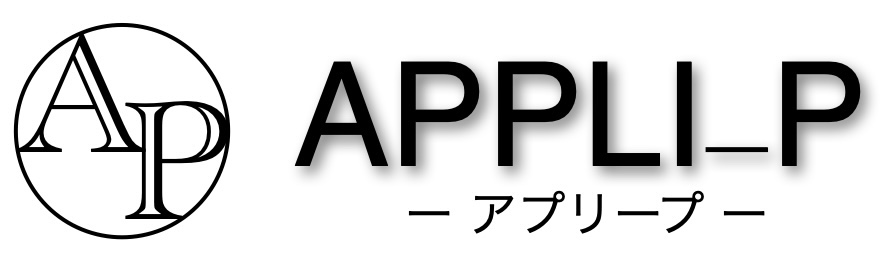









コメント